Giỏ hàng của bạn
Có 0 sản phẩm
12-12-2022, 9:04 am 63131
Hướng dẫn cách xóa comment trong word 2010, 2013, 2016 đơn giản chỉ với vài thao tác cơ bản
Bạn đã từng nghe Word có thể comment được hay chưa? Tất nhiên những comment trên đây nhằm mục đích để bạn có thể gửi lại lời nhắn cũng như thông điệp đến cho một đoạn một dòng văn bản. Tuy nhiên, nếu như sau khi bạn đã để lại những lời nhắn ấy nhưng giờ lại muốn xóa đi thì phải làm cách nào? Bài viết hôm nay Mega sẽ hướng dẫn bạn cách xóa comment trong word 2010, 2013, 2016 đơn giản chỉ với vài thao tác cơ bản.

Hướng dẫn cách tạo comment trên word đơn giản chỉ với vài thao tác cơ bản
Tính năng comment trong Word là tính năng khá thú vị và bổ ích đối với người dùng khi hỗ trợ hiển thị những câu bình luận trực tiếp trên đó. Tính năng này không còn chỉ được sử dụng để biểu hiện những câu bình luận cho một đoạn văn hay một câu từ mà nó còn được sử dụng như một kiểu chú thích. Như vậy với tính năng bổ ích này, người đọc văn bản có thể hiểu rõ hơn về một câu văn, một cụm từ khó giải nghĩa ngay từ lúc mới gặp.
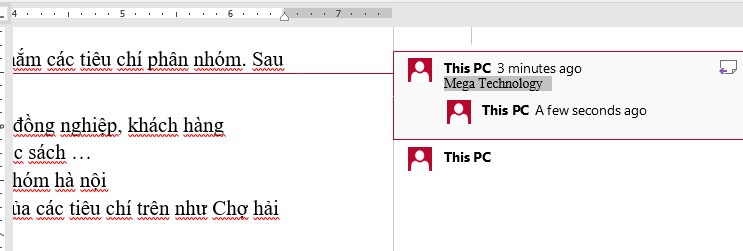
Comment trên word là gì?
- Và việc comment trong word mang lại nhiều lợi ích cho người dùng như sau:
Bước 1: Đầu tiên bạn cần mở file tài liệu mà bạn muốn tạo comment trên đó.
Bước 2: Tiếp đến bạn cần bôi đen phần dữ liệu bạn muốn đặt comment cho nó. Tiếp tục bạn di chuyển đến thanh công cụ, chọn Review > New Comment.
Sau khi thao tác như hướng dẫn, lúc này tại góc phải màn hình sẽ hiển thị ra phần chú thích bên cạnh để bạn có thể dễ dàng ghi chú.
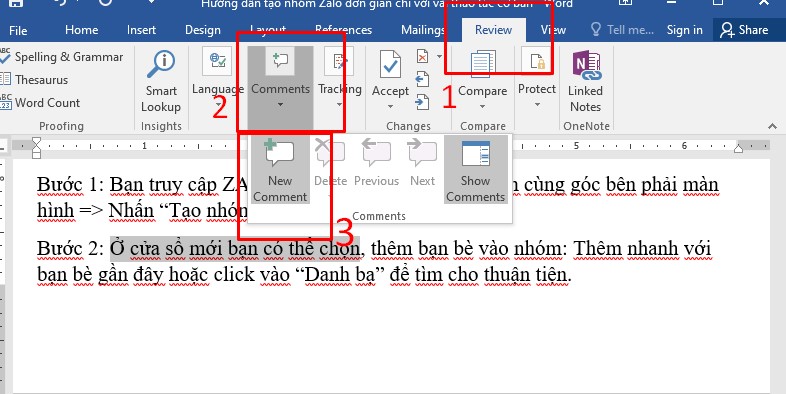
Cách tạo Comment trong Word
Bước 3: Thêm Comment vào đoạn bạn muốn ghi chú là hoàn thành.
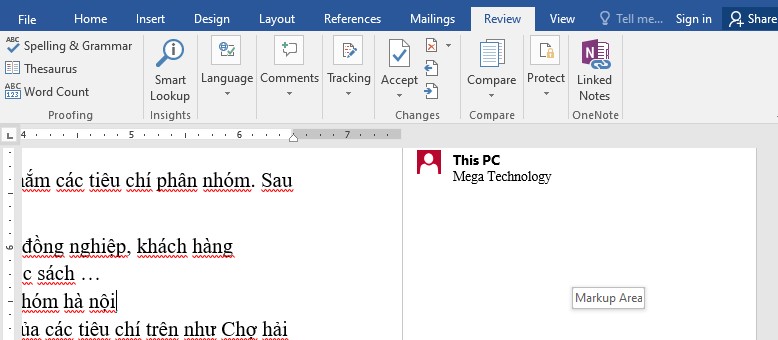
Cách tạo Comment trong Word đơn giản
Trong trường hợp bạn không muốn phần chú thích của mình hiện trên trang Word làm che mất nội dung hay thu hẹp word của mình thì bạn cũng có thể ẩn đi. Để làm được như vậy thì bạn chỉ cần ẩn đi bằng cách chọn Review > Show Comment và nhớ lưu lại dữ liệu trước khi kết thúc cửa sổ làm việc là được nhé.
Như vậy việc tạo comment cho Word khá đơn giản, bạn có thể sử dụng tính năng này để ghi chú hay để lại lời nhận xét trên Word.
Bước 1: Để xóa comment trên word thì cũng không quá khó để thực hiện. Bạn chỉ cần nhấn chuột phải vào ô comment bên cạnh trang word như hình dưới đây.
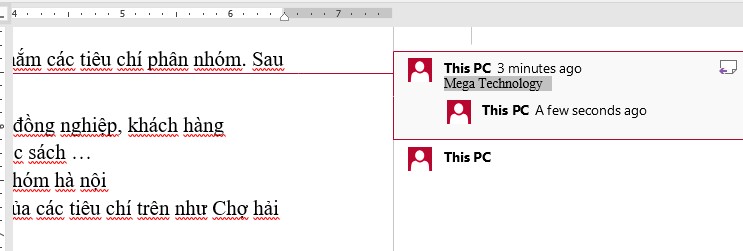
Hướng dẫn xóa comment
Bước 2: Chọn Delete Comment.
Hoặc bạn có thể click vào ô chứa comment và bấm Delete ở thanh công cụ ribbon Review.
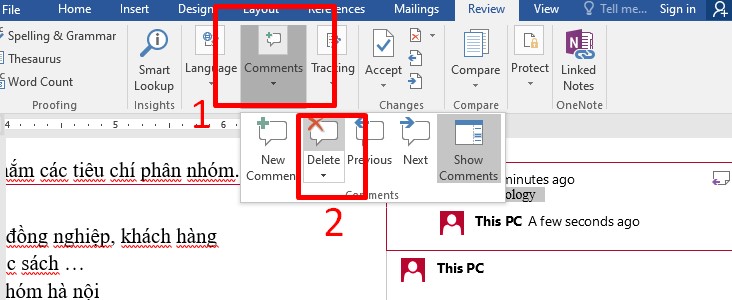
Hướng dẫn xóa comment
Nếu như trong trường hợp bạn muốn xóa tất cả các comment trong word thì vẫn có thể được. Cách làm sẽ đơn giản như sau:
Bước 1: Trên thanh công cụ của Word, chọn Review > sau đó chọn thẻ Ribbon Review. Sau đó nhấp vào biểu tượng tam giác ngược dưới biểu tượng Delete ở mục Comment như hình dưới đây.
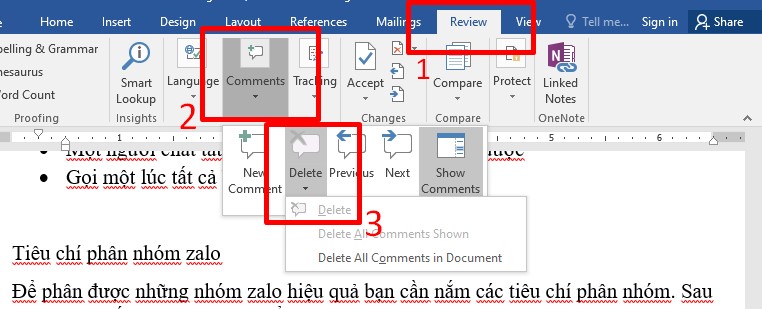
Hướng dẫn xóa tất cả comments trên Word
Bước 2: Tiếp theo, để xóa toàn bộ những bình luận trong word thì bạn chọn Delete All Comments in Document để xóa tất cả các Comment. Vậy là bạn đã hoàn thành xong rồi.
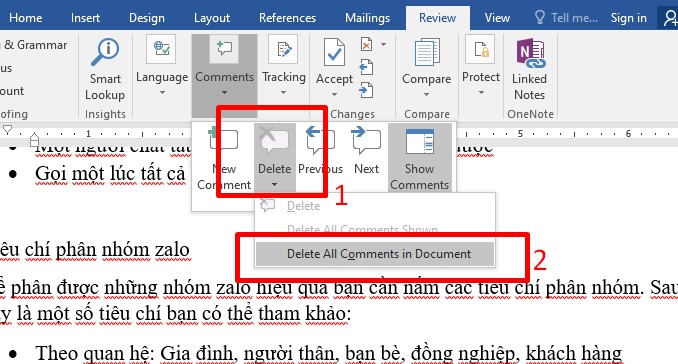
Hướng dẫn xóa tất cả comments trên Word
Bước 1: Để ẩn comment trên word, bạn cần chọn tab Review trên thanh công cụ và tìm đến mục Tracking như hình dưới đây.
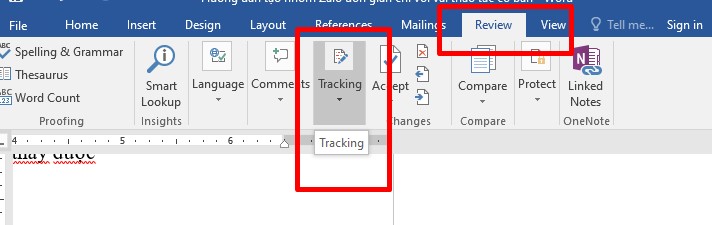
Hướng dẫn cách ẩn Comment Word 2010, 2013, 2016
Bước 2: Trong mục Tracking các bạn chú ý vào mục đó là Show Markup thì bạn click chọn. Rồi sau đó bỏ chọn mục Comment. Phần comment của bạn sẽ bị ẩn đi ngay lập tức.
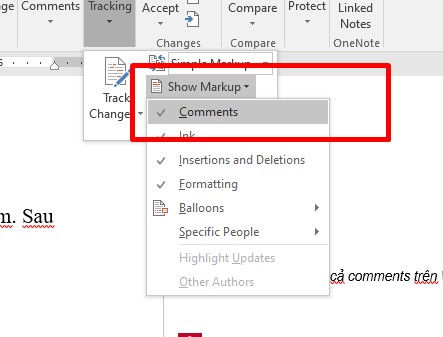
Hướng dẫn cách ẩn Comment Word 2010, 2013, 2016 đơn giản
Việc tạo comment trên word đem lại nhiều lợi ích cho người dùng cũng như hỗ trợ người dùng truyền tải đến người khác những thông tin dễ hiểu hơn. Như vậy trong bài viết này Mega đã hướng dẫn bạn cách xóa comment trong word 2010, 2013, 2016 đơn giản chỉ với vài thao tác cơ bản. Hy vọng sau khi bạn đọc qua bài viết này, bạn có thể tự thực hiện được một cách đơn giản khi muốn xóa comment trong word đơn giản, chúc bạn thành công.
Nếu bạn muốn biết thêm một số thông tin thủ thuật hay thì cũng có thể truy cập vào website mega.com.vn để cập nhật thêm những thông tin bổ ích về các thủ thuật hay nhé.
Xem thêm >>>
Hướng dẫn Top 25+ mẫu thời khóa biểu đẹp file Word và cách làm cực dễ
Hướng dẫn cách sử dụng Microsoft Word trên iPhone, iPad
Hướng dẫn chèn file Word, Excel vào PowerPoint
copyright © mega.com.vn